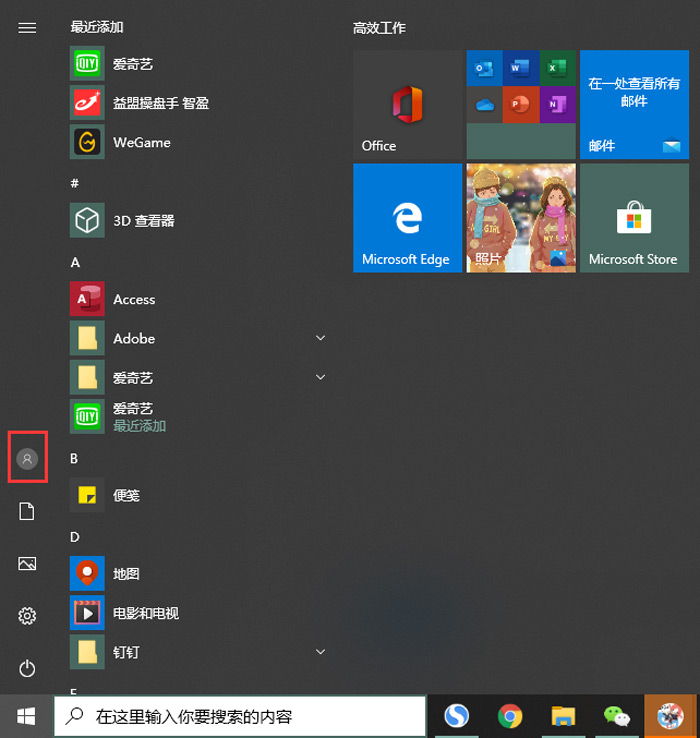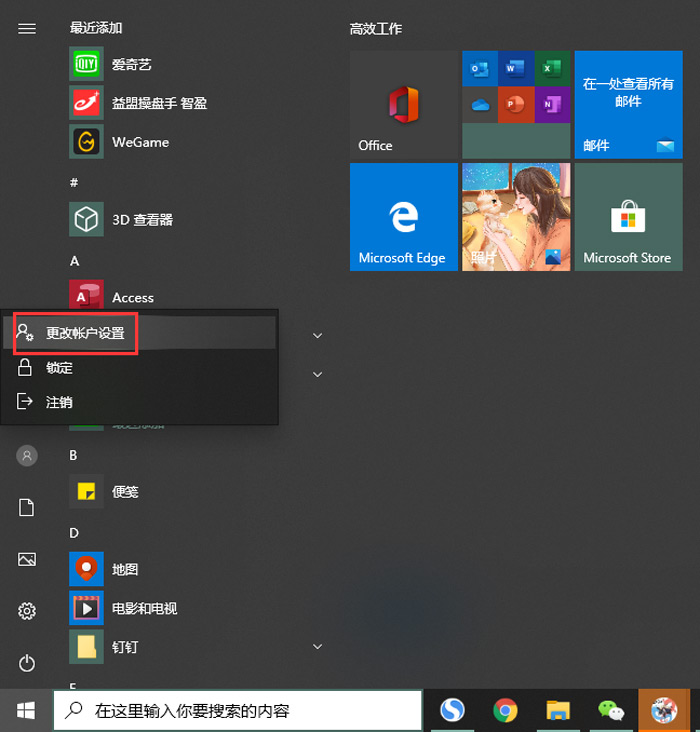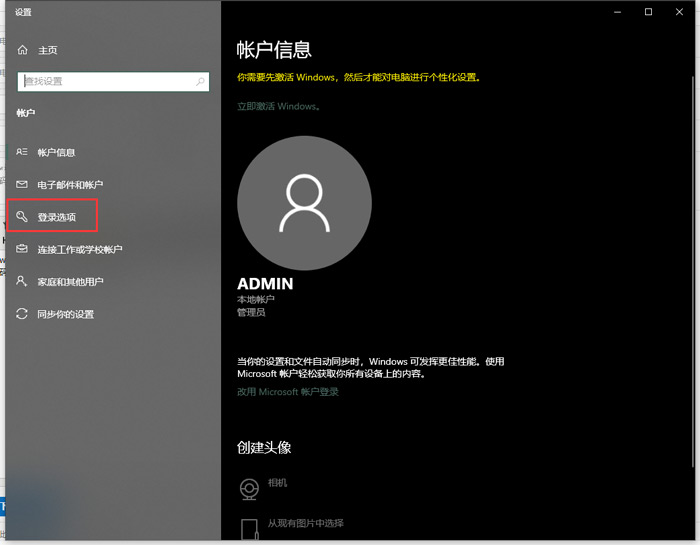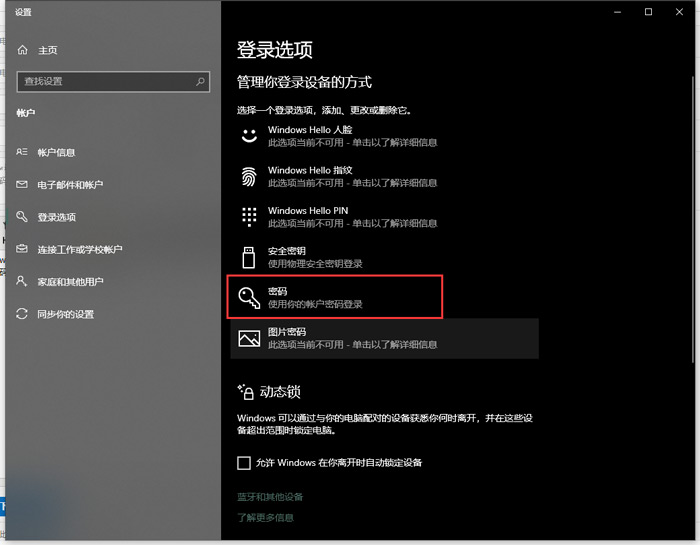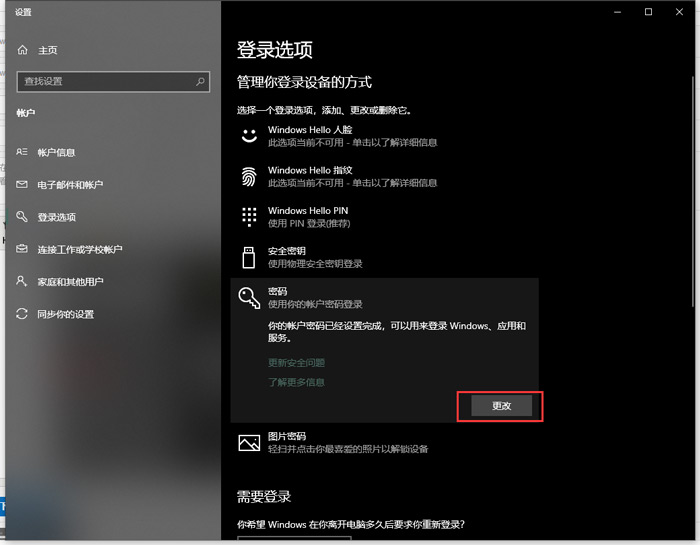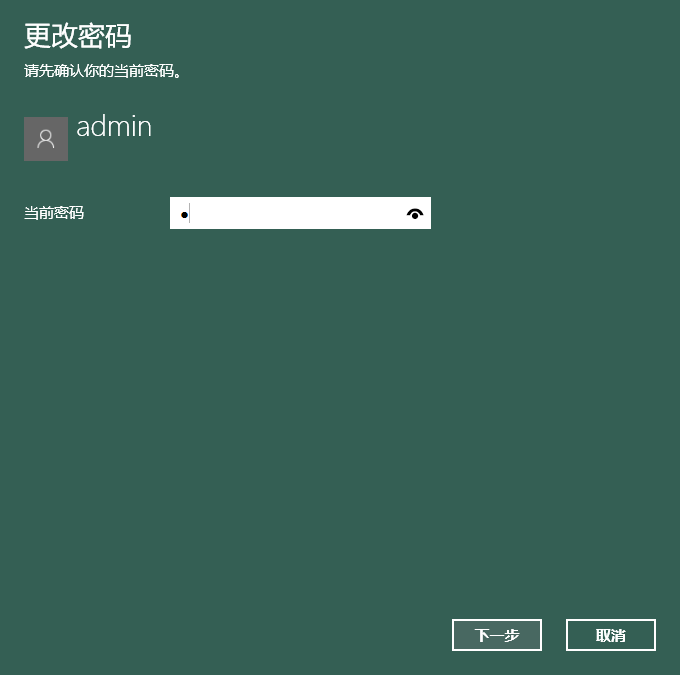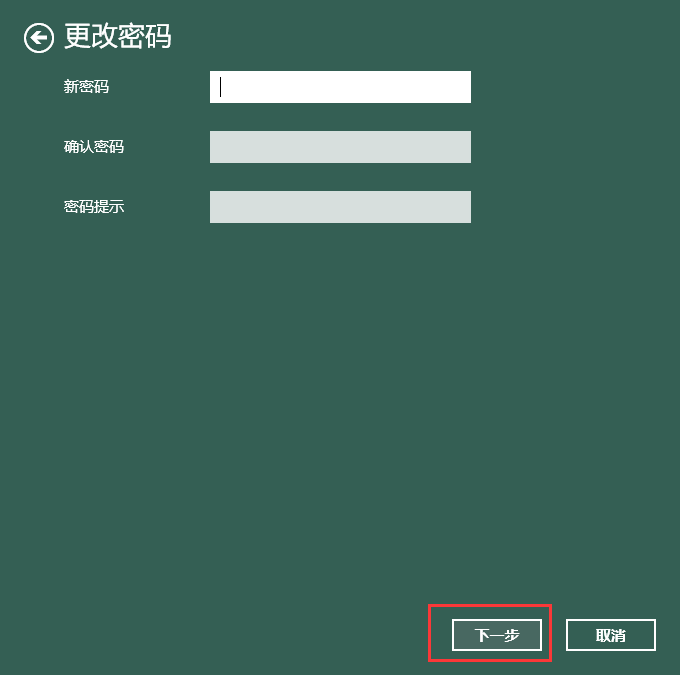win10电脑开机密码怎么解除(win10电脑如何取消密码开机)
来源: 最后更新:23-03-30 12:19:23
导读:在win10系统中大家可以为自己的电脑设置一个非常方便的开机登录密码选项,可以轻松找到一些可以设置的密码,这里为各位小伙伴带来分享,看一下有关密码解除方法,了解
-
在win10系统中大家可以为自己的电脑设置一个非常方便的开机登录密码选项,可以轻松找到一些可以设置的密码,这里为各位小伙伴带来分享,看一下有关密码解除方法,了解一下不想用密码的话怎么办。
1.按【win】键或者点击左下角的开始按钮打开开始菜单;
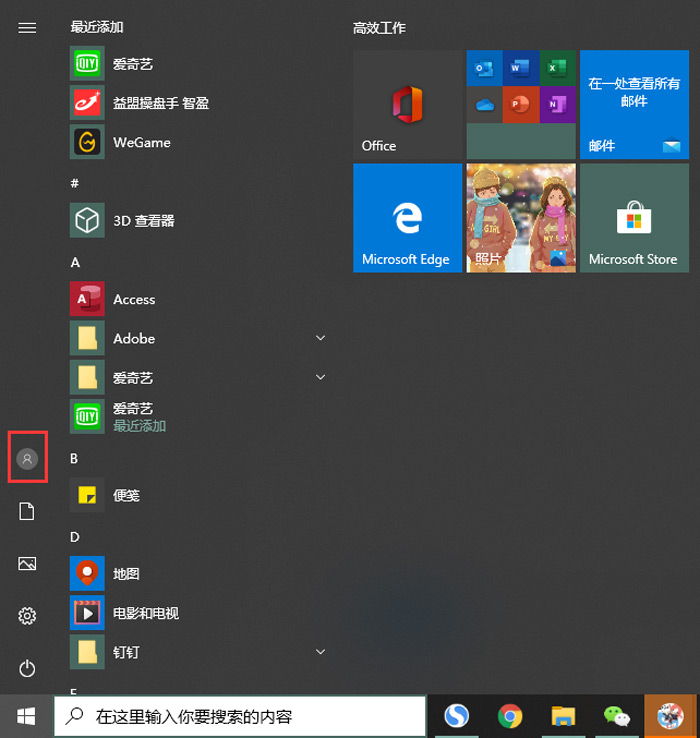
2.在开始菜单左下角的最上方可以看到一个【账户】按钮点击,在弹出的选项中选择【更改账户设置】;
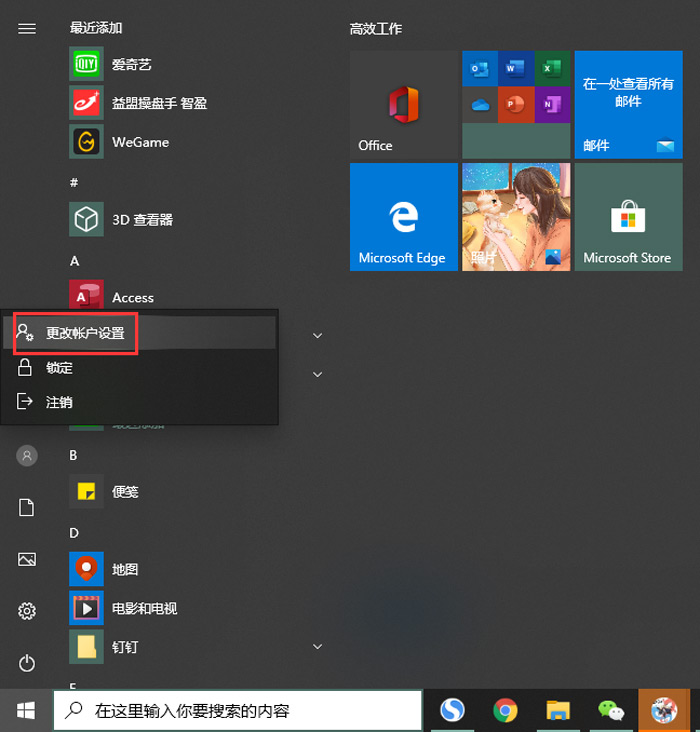
3.在弹出的账户设置窗口中找到【登录选项】点击;
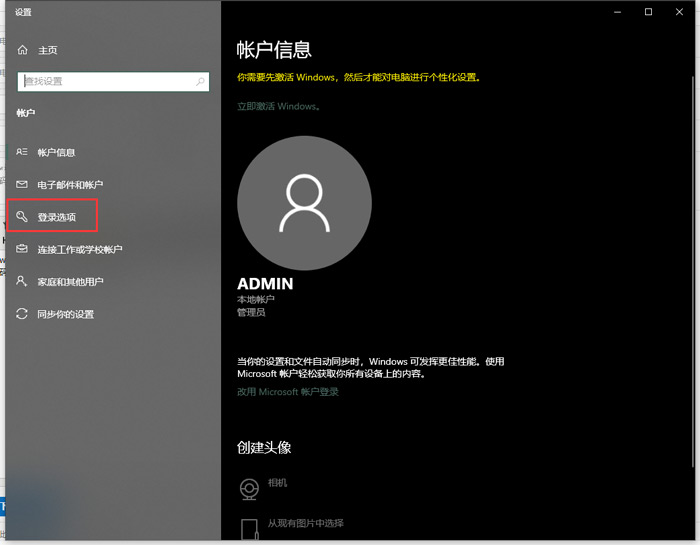
4.在打开的登录选项页面选择【密码】,设置你的账户登录密码;
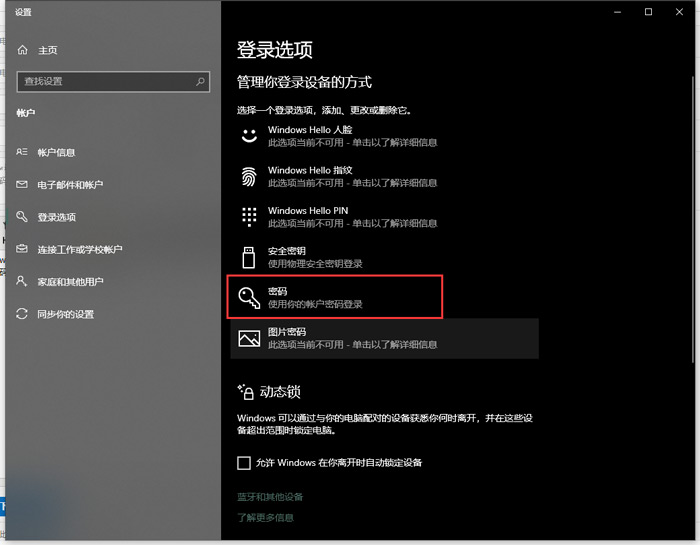
5.点击密码后在弹出的窗口中点击右下角的【更改】按钮;
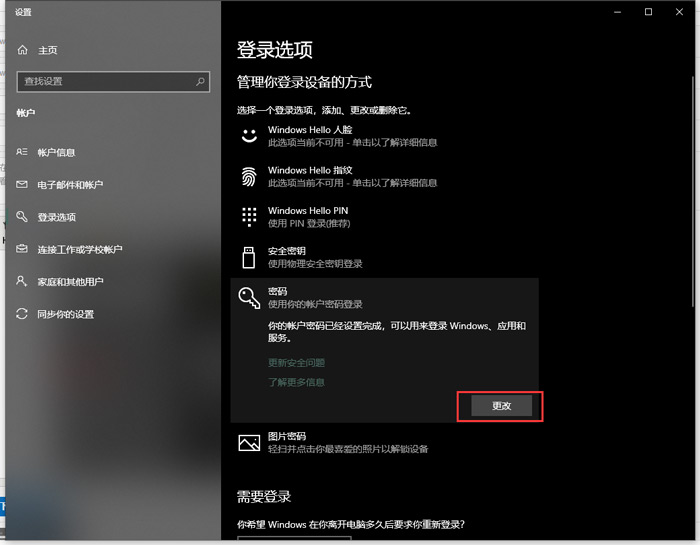
6.输入自己的当前密码确认用户身份后,点击右下角的下一步;
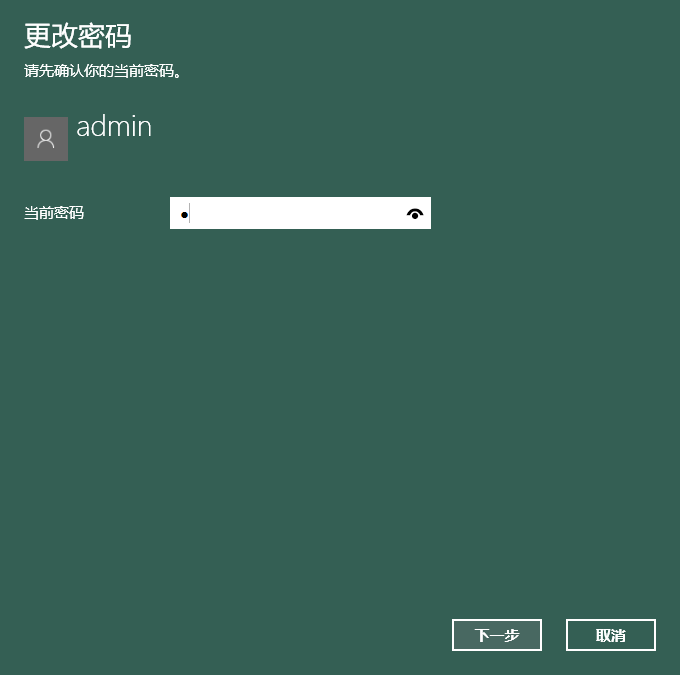
7.在弹出的更改密码页面中,不要输入任何选项,直接点击下一步,然后密码就取消了,以后就不用登陆输入密码了。
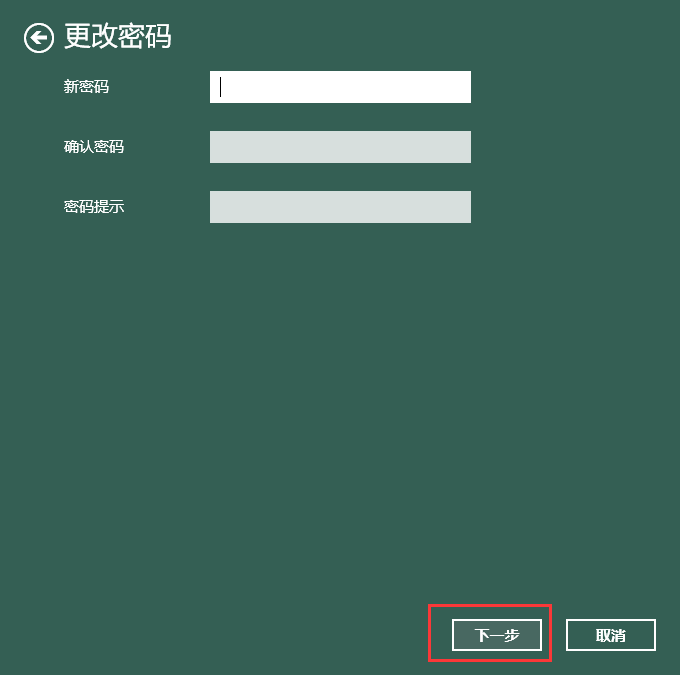
以上就是卡饭小编为大家带来的win10电脑开机密码怎么解除的全部内容了,希望对大家有所帮助,更多精彩教程请关注。
免责声明:本文系转载,版权归原作者所有;旨在传递信息,其原创性以及文中陈述文字和内容未经本站证实。
帮同学化妆最高日入近千 帮学生化妆帮同学化妆最高日入近千?浙江大二女生冲上热搜,彩妆,妆容,模特,王
2023吉林省紧缺急需职业工种目录政策解读 2024张杰上海演唱会启东直通车专线时间+票价 马龙谢幕,孙颖莎显示统治力,林诗栋紧追王楚钦,国乒新奥运周期竞争已启动 全世界都被吓了一跳 全世界都被吓了一跳是什么歌热门标签
热门文章
-
和数字搭配的女孩名字 和数字搭配的女孩名字大全 24-10-07
-
灯笼花一年开几次花 灯笼花一年开几回 24-10-07
-
冬桃苗品种(冬桃苗价格的价格比较) 24-10-07
-
长绒棉滑滑的冬天会不会冷(长绒棉滑滑的冬天会不会冷掉) 24-10-07
-
竹子冬天叶子全干了怎么办 竹子冬天叶子全干了怎么办呢 24-10-07
-
春天移栽牡丹能开花吗(春天移栽牡丹真的不开花吗) 24-10-07
-
表示心酸的一句话(表示心酸的一句话怎么写) 24-10-07
-
轮胎气门嘴用什么胶 轮胎气门嘴用什么胶好 24-10-07
-
windows安装redis缓存使用图文教程 windows下安装redis 24-10-07
-
康乃馨怎么繁殖(康乃馨怎么繁殖最快呢) 24-10-06